Sida loo beddelo meelaha gal-galka isticmaalaha gudaha Windows 10 (Dukumentiyada, Soodejinta, iwm.) -
Miyaad maqashay ereyga "folderyada isticmaalaha," oo ma la yaabtay waxay yihiin faylalkani? Ma taqaanaa meesha laga helo iyaga Windows 10 kumbuyuutarkaaga ama qalabkaaga? Maqaalkan, waxaan ku sharaxaynaa galka isticmaalaha sida Downloads , Documents , ama Music waa. Kadib, waxaanu sidoo kale ku tusi doonaa sida loo beddelo goob kasta oo isticmaale ah Windows 10 . Marka, haddii aad rabto inaad ogaato jawaabta su'aasha sida "sida loo beddelo goobta Documents -kayga ?" ama aad u baahan tahay inaad ogaato sida loo beddelo goobta laga soo dejiyo(Downloads) galka Windows, sii akhri:
Waa maxay galka isticmaalaha ku jira Windows 10
Dhammaan daabacadaha casriga ah ee Windows waxay abuuraan ururinta galka isticmaalaha akoon kasta oo isticmaale, hoosta “C:\Users\User name.”Ururinta waxaa ka mid ah:
- Walxaha 3D(3D Objects) - waxay ka kooban yihiin faylasha 3D ee abka sida Rinjiga 3D(Paint 3D) ama Xariirka Xaqiiqda Isku-dhafka ah(Mixed Reality Portal)
- Xidhiidhada(Contacts) - haddii aad isticmaalayso Xidhiidhada Windows(Windows Contacts) ee taarikhaysan , kani waa galka meesha lagu kaydiyo dhammaan xogta ku saabsan xidhiidhadaada. Xiriir kastaa wuxuu leeyahay fayl u gaar ah, oo leh kordhinta ".contact."
- Desktop - kani waa miiskaaga, oo ay ku jiraan furayaasha, faylasha, iyo faylalka aad ku dartay.
- Soo dejinta(Downloads) - kani waa galka caadiga ah ee faylasha laga soo dejiyo intarneedka haddii aanad meel kale u dhigin biraawsarkaaga shabakadeed ee caadiga ah.
- Favorites - waa galka meesha lagu kaydiyo dhammaan dookhyada Internet Explorer .(Internet Explorer)
- Documents - kani waa galka meesha dukumeentigaaga si caadi ah loogu kaydiyo.
- Xiriirinta(Links ) - waxaa loo isticmaalaa in lagu keydiyo fur- gaabyada qaybta Favorites ee Windows Explorer gudaha Windows 7 iyo File Explorer gudaha Windows 8.1 . Galkan hadda ma isticmaalo Windows 10 , in kasta oo wali laga helayo galkaaga isticmaale.
- Pictures - waa galka meesha sawirada oo dhan si caadi ah loogu keydiyo.
- Muusiggu(Music) - waa galka meesha dhammaan muusikadu si caadi ah loogu kaydiyo.
- Fiidiyowyada(Videos) - waa galka meesha dhammaan fiidiyowyada si caadi ah loogu hayo.
- OneDrive - haddii aad isticmaalayso adeegga kaydinta daruuraha OneDrive ee(OneDrive cloud storage service) Microsoft ,(Microsoft) halkan waa meesha faylashaada OneDrive lagu kaydiyo.
- Ciyaaraha Saved(Saved Games) - waa galka ay ku jiraan dhammaan ciyaaraha lagu dhex daray Windows 10 kaydi xogtaada ciyaaraha si aad dib uga bilowdo ciyaarista ciyaartii ugu dambaysay ee aad badbaadisay. Si kastaba ha ahaatee, ciyaaraha intooda badani uma isticmaalaan galkan si ay u kaydiyaan kaydinta, inkasta oo ay haboon tahay.
- Raadinta(Searches ) - halkan waa meesha Windows 10 ay ku kaydiso dhammaan raadinta aad u kaydisay isticmaalka dambe.

Faylasha isticmaalaha gudaha Windows 10
Waa maxay goobta galka isticmaalaha gudaha Windows 10
Habka ugu fiican ee lagu heli karo liiska buuxa ee galka isticmaalaha waa kan:
- Fur File Explorer(Open File Explorer) - sida ugu dhakhsaha badan ee loo sameeyo waa in isla mar la riixo Win + E kiiboodhkaaga, ama taabo badhanka File Explorer ee goobta shaqada(File Explorer)
- U gudub darawalka meesha aad ku rakibtay Windows 10: badanaa waa "C:" wadista.
- Fur galka Isticmaalayaasha(Users) ka dibna galka koontadaada isticmaale adigoo laba jeer gujinaya ama laba jeer taabsiinaya. Tusaale ahaan, mid ka mid ah akoonnada isticmaaleyaasheenna waxaa lagu magacaabaa Digital Citizen , iyo Windows 10 waxaa lagu rakibay "C:" wadista. Sidaa darteed waxaan ka dhex raadinay "C: UsersDigital Citizen ."

Gal koontada isticmaalaha ee ka socda Windows 10
Hal horumar oo ku yimid Windows 10 marka loo eego noocyadii hore ee nidaamyada hawlgalka Windows waa in ay si fudud u geliso qaar ka mid ah faylalka isticmaale ee ugu caansan. Haddii aad furto File Explorer oo aad tagto PC-kan(This PC) , waa inaad heshaa jid-gaabyada dhammaan galka isticmaalaha: Desktop, Documents, Downloads, Music, Pictures , and Videos .
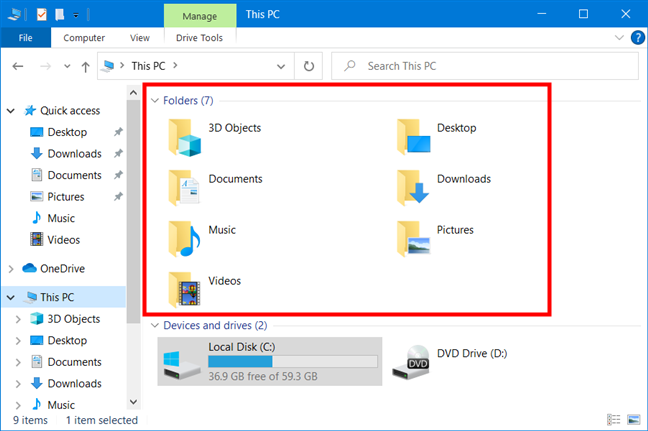
Windows 10's File Explorer wuxuu bixiyaa hab sahlan oo lagu galo galka isticmaalaha caadiga ah
Sida aad arki karto, maaha dhammaan faylalka isticmaalahaaga, kaliya kuwa aad u badan tahay inaad si joogto ah u isticmaasho.
Sida loo beddelo meelaha gal-galka isticmaalaha gudaha Windows 10 (Dukumentiyada, Soodejinta(Downloads) , Muusiga(Music) , iwm.)
Beddelidda goobta dhammaan galka isticmaalaha waa suurtogal, waxaadna ku samayn kartaa adigoo isticmaalaya habraac la mid ah. Si loo tuso nidaamkan, waxaanu tusaale ahaan u isticmaali doonaa galka Downloads oo ku tusi doona sida loogu raro meel kale si browser-kaagu u kaydiyo faylasha aad soo dejisay halkaas oo aanu u kaydin goobta loo dejiyay Windows 10 .
Fur File Explorer oo aad gal galka ugu weyn ee isticmaalaha. Midig-guji ama tabo-oo hay galka aad rabto inaad u guurto meel cusub oo dooro Properties .

Furitaanka Guryaha(Properties) galka isticmaalaha
Waxa kale oo aad isticmaali kartaa ribbon ka File Explorer . Dooro galka aad rabto in aad guurto, ka dibna u tag Home tab oo guji ama taabo Properties .

Furitaanka sifooyinka(Properties) galka isticmaalaha iyadoo la adeegsanayo menu-ka ribbon ee File Explorer
Daaqadda guryaha(Properties) ee gal la doortay, aad goobta goobta(Location) . Halkaas, waxaad ka arki kartaa meesha uu hadda ku yaal kombayutarkaaga. Guji(Click) ama taabo Dhaqdhaqaaq(Move) .

Sida loo beddelo meesha uu ku yaal galka Downloads ee gudaha Windows 10
Daaqad cusub oo magaceedu yahay "Dooro Meesha"(“Select a Destination”) ayaa soo baxaysa.
U baadho(Browse) meesha cusub ee aad rabto in faylka la raro oo guji ama taabo Folderka Dooro(Select Folder) .

Doorashada goobta galka cusub ee isticmaale
Meesha cusub ayaa hadda lagu muujiyay goobta goobta(Location) . Si aad u codsato isbeddelka, guji ama taabo OK .

Windows 10 guuri galka isticmaalaha
Waxaa lagu weydiinayaa haddii aad rabto in aad ka guurto dhammaan faylasha jira goobtii hore una guurto mid cusub. Waxaan kugula talineynaa inaad gujiso ama taabo Haa(Yes) si wax walba loo dhaqaajiyo oo aadan kala kulmin arrimaha raadinta faylal duug ah oo lagu hayo goobtii hore.

Ka dhaqaaji(Move) dhammaan faylasha galka isticmaalaha una guuri goobta cusub
Faylasha laga helay goobtii hore hadda waa la raray Marka hawshu dhammaato, waxaad dhammaynaysaa inaad u rarto galka isticmaale ee la doortay meel cusub.
Iska ilaali qaladkan: Ha u rarin galka isticmaalaha gal kale oo isticmaale!
Markaad socoto hawlgalka guuritaanka, iska ilaali khaladkan aan ku samaynay mid ka mid ah tijaabooyinkeena guuldarraystay: waxaan waydiisanay Windows 10 in loo raro galka Downloads-ka Desktop (Downloads)-(Desktop) ka . Markii aan tan sameynay, Windows 10 wuxuu nooga digay inaan u wareejinayno galka isticmaalaha Soodejinta(Downloads) gal kale oo isticmaale. Tani waxay ka dhigan tahay in Windows 10 , laga bilaabo hadda, ma awoodo inuu kala saaro labada goobood ee keenaya jahawareer isticmaalayaasha iyo codsiyada isticmaalaya galka isticmaalaha Desktop iyo Downloads .

Ha u rarin galka isticmaalaha gal kale oo isticmaale!
Haddii aad hesho digniin la mid ah, taabo Maya(No) marka lagu weydiiyo haddii aad hubto inaad rabto inaad sii waddo habaynta galka oo dooro meel kale. Waxaan riixnay Haa,(Yes,) oo waxaan ku soo afjarnay nidaam qasan halkaas oo galka isticmaalaha Soodejintu(Downloads ) uu tilmaamayo isla goobta Desktop . Dhab ahaantii ma hayno qaab fudud oo aan ku kala saarno labada fayl, iyo galka Soodejintu(Downloads) xitaa laguma qorin File Explorer .
Casharka halkan waa kan soo socda: markaad guurinayso meesha uu ku yaal folder user ah, ha isticmaalin meel uu isticmaalo gal kale oo isticmaala. Hubi(Make) inaad u guurto meel aan isticmaalin gal kale oo isticmaale ah.
Ma(Did) beddeshay meelaha gal-galka isticmaalaha Windows 10 PC kaaga?
Sida aad arki karto, gudaha Windows 10 , way fududahay in la raro galka isticmaalaha meel kasta oo aad rabto. Iyadoo aan loo eegin(Regardless) haddii aad rabto inaad ogaato sida loo beddelo goobta Documents - ka, ama beddelo meesha galka laga soo dejiyo Windows (Downloads)10(Windows 10) , hadda waad garanaysaa sida loo sameeyo. Taladayadu waa in loo raro faylalkan qaybo aan la isticmaalin Windows 10si, haddii nidaamkaagu burburo, ay u helaan fursad yar oo ay saameyn ku yeelan karaan dib-u-rakibayaasha suurtagalka ah ee nidaamka hawlgalka. Intaa waxaa dheer, haddii aad isticmaalayso darawal adag oo gobolka ah, dhaqaajinta galka isticmaalaha waxay kaa caawin kartaa inaad kaydiso meel kaydinta qaali ah ee abka iyo ciyaaraha u baahan darawal degdeg ah. In la soo dejiyo iyo dukumeentiyada lagu kaydiyo darawal gaabis ah waa inaanay dhibaato noqon.
Related posts
Sida loo soo celiyo soo dejinta iyo galka isticmaalayaasha kale ee Windows 10 -
Sida Cortana loogu isticmaalo koontada isticmaalaha gudaha Windows 10
Sida loo isticmaalo xisaabaadka badan ee Skype isku mar gudaha Windows 10
Sida loo galo Windows 10 adoo wata PIN? Sidee loo beddelaa PIN-ka galitaanka?
2 siyaabood oo looga saaro astaanta dadka ee goobta shaqada ee Windows 10 -
7 siyaabood oo loo wadaago faylasha iyo faylalka File Explorer (gudaha Windows 10 & Windows 8.1)
Sida loo isticmaalo diskka dib-u-dejinta erayga sirta ah si aad u bedesho eraygaaga sirta ah ee Windows
Sideen u arkaa dhammaan isticmaalayaasha kumbiyuutarka Windows? (5 siyaabood) -
3 siyaabood oo aad akoon Microsoft uga samaysan karto browserkaaga
Sida loo beddelo icon folder gudaha Windows 10 3 tillaabo fudud
Sida loo isticmaalo Bakhaarka Microsoft ee gudaha Windows bilaa xisaab Microsoft
3 siyaabood oo lagu ogaan karo haddii akoonkayga Windows 10 uu yahay Microsoft ama akoon maxalli ah
Sida loo beddelo qaab-dhismeedka galka gudaha Windows 10's File Explorer
Qalabka dib u warshadaynta ee Windows 10 iyo Windows 11 -
7 siyaabood oo loogu badali karo isticmaalaha gudaha Windows 10
5 siyaabood oo loo tirtiro faylasha (si ku meel gaar ah ama si joogto ah) gudaha Windows 10
Sida loo kala saaro, kooxda, iyo shaandhaynta faylalka & faylalka gudaha Windows 10's File Explorer
6 siyaabood oo looga baxo Windows 11 - WebSetNet
Ma awoodsiin kartid akoonka martida Windows 10. Waa kan sababta iyo sida kuwa kale ay been u sheegayaan
Sida loo sameeyo Windows 10's File Explorer wuxuu ku bilaabmaa gal kasta oo aad rabto
